צריבת תקליטורי DVD היא דרך מעשית לאחסן נתונים, ליצור עותקים פיזיים של קבצי מדיה או לאחסן זיכרונות יקרים. ישנם מספר כלים זמינים למטרה זו. VLC היא אחת התוכנות הבוערות ביותר שאולי תרצו להשתמש בהן ב-Windows. ומאמר זה יתמקד כיצד ליצור DVD באמצעות נגן מדיה VLC ובדרכים פשוטות יותר. בנוסף, אנו נספק הוראות שלב אחר שלב עבור כל שיטה כדי לעזור לך להחליט מה נכון. המשך לקרוא ולחקור דרכים נוספות לצריבת DVD ממאמר זה.
חלק 1. כיצד לצרוב DVD עם VLC בחינם
VLC Media Player הוא נגן DVD חינמי אך רב עוצמה. זה יכול לנגן בקלות כל פורמט וידאו, כגון קבצי DVD. עם זאת, יש אנשים שרוצים לדעת אם הוא תומך בצריבת DVD. התשובה היא כן. הוא מציע תכונת יצירה נסתרת שאנשים רבים לא מודעים לה. אם יש לך קובץ DVD מעוצב, אתה יכול לצרוב תקליטורי DVD מ-VLC בקלות. בצע את השלבים הבאים.
שלב 1פתח את VLC במחשב שלך ולחץ כְּלֵי תִקְשׁוֹרֶת להיכנס ל זרם חַלוֹן.
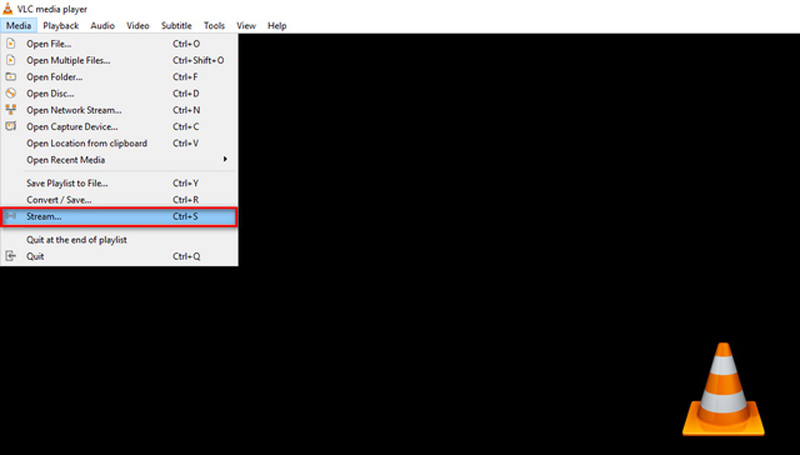
שלב 2על קוֹבֶץ הכרטיסייה, לחץ על לְהוֹסִיף לחצן לטעינת קובץ. לאחר מכן, לחץ על זרם לַחְצָן. לאחר מכן, עליך לבדוק שהמקור תואם למה שאתה רוצה להזין ולאחר מכן ללחוץ על הַבָּא כפתור כדי להמשיך.
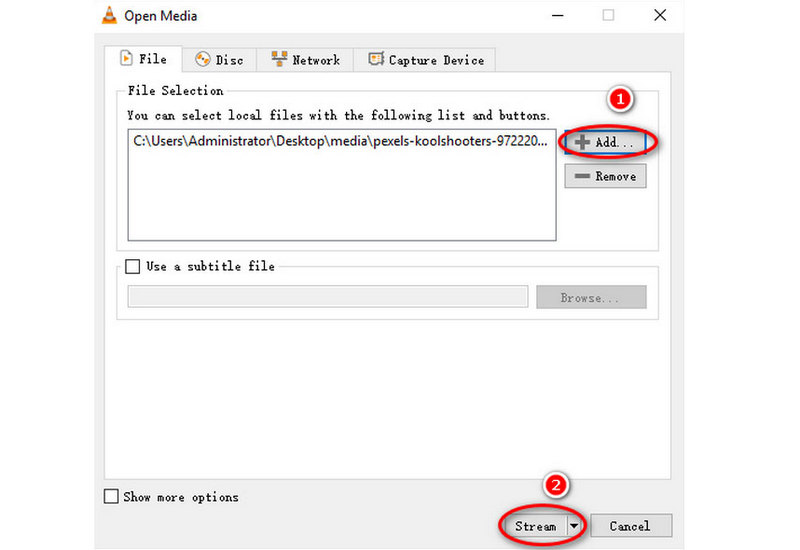
שלב 3nסמן את התיבה של הצג באופן מקומי ולאחר מכן לבחור קוֹבֶץ מהרשימה הנפתחת. לאחר מכן, לחץ על לְהוֹסִיף לַחְצָן.
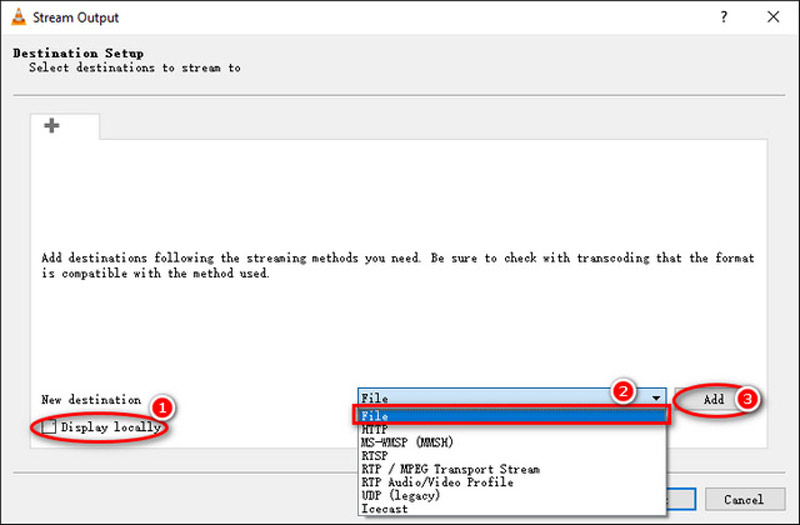
שלב 4אנא בדוק אם ה-DVD הריק מוכנס לרצועת הדיסק תחילה. אם זה בסדר, לחץ על לְדַפדֵף לחצן כדי להגדיר את תיקיית היעד ולבחור את כונן ה-DVD שלך כדי לצרוב את הסרטון. כאן תוכל להקליד שם לסרטון שלך. לבסוף, סמן את התיבה של קידוד פעיל ובחר את פורמט הפלט מהאפשרויות הנפתחות.
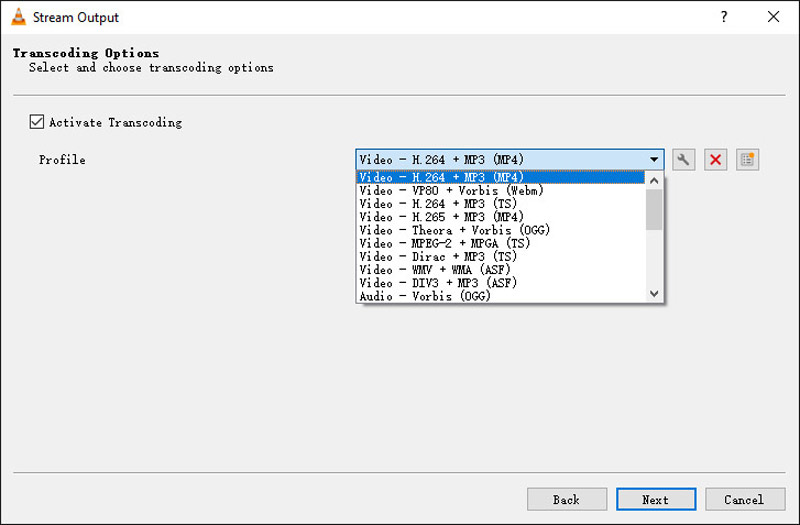
שלב 5סמן את התיבה של הזרם את כל הזרמים היסודיים ולבדוק אם ה מחרוזת פלט זרם שנוצרה התוכן בסדר. לאחר מכן, לחץ זרם כדי להתחיל את תהליך הצריבה.
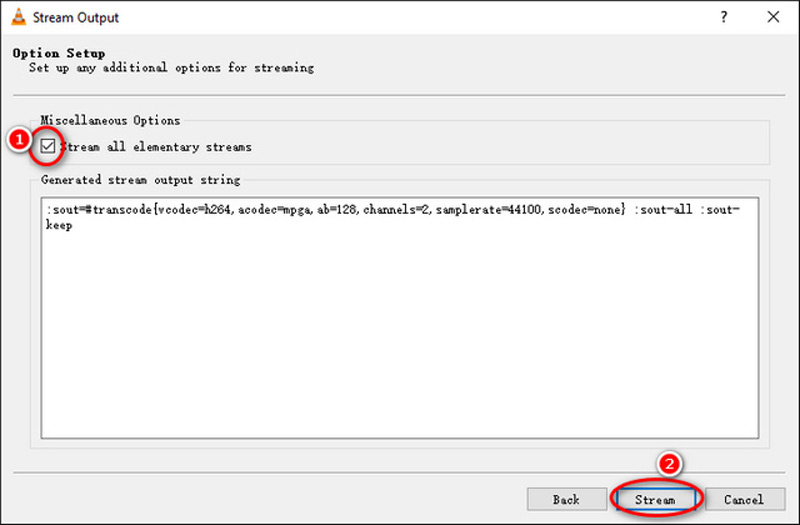
תהליך הבעירה הוא מורכב ודורש זמן. חוץ מזה, אתה חייב למצוא כמה צורב מקצועי אם אתה צריך ליצור MP4 ל-DVD עם VLC.
חלק 2. 2 הדרכים האלטרנטיביות הטובות ביותר לצריבת DVD
Tipard DVD Creator [Windows ו-Mac]
Tipard DVD Creator הוא האלטרנטיבה הטובה ביותר לנגן המדיה VLC כדי ליצור DVD בקלות. צורב DVD מקצועי זה יכול לעזור לך ליצור DVD עם קבצי וידאו ישירות, כגון MP4, MOV, AVI, WMV, MKV, FLV וכו'. והוא תואם ל-Windows 11/10/8/7 ו-macOS. בנוסף, תוכנה חזקה זו יכולה להוסיף רצועות אודיו וכתוביות ל-DVD, למזג או לפצל פרקים, ולהתאים אישית את תפריט ה-DVD, המסגרת, הכפתור, הטקסט, מוזיקת הרקע, התמונות וכו'. הנה איך לצרוב DVD בכמה שלבים.
שלב 1הורדה חינם Tipard DVD Creator. התקן והפעל אותו על שולחן העבודה שלך.
שלב 2לחץ על הוסף קבצי מדיה כדי לייבא קובץ מולטימדיה שברצונך לצרוב ל-DVD. כאן אתה יכול להוסיף או לערוך את רצועת השמע/כתוביות עבור הקובץ. לאחר מכן, לחץ על הַבָּא לחצן כדי להיכנס לחלון החדש.
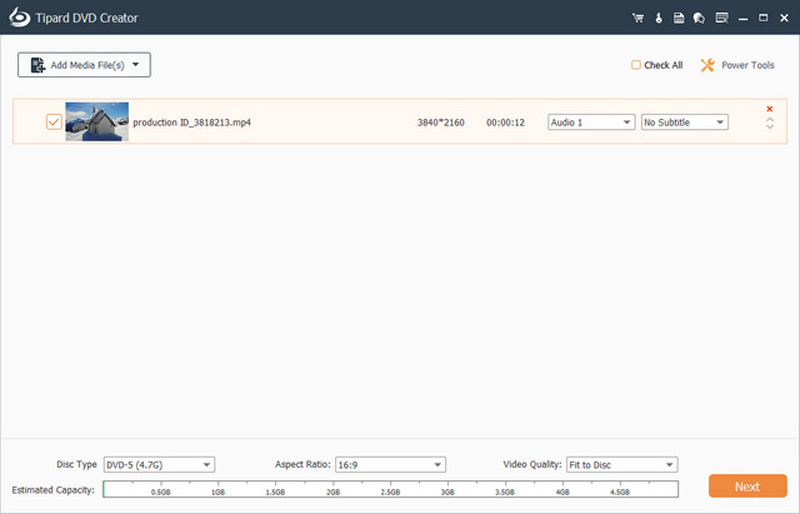
שלב 3אתה יכול להתאים אישית את תבנית תפריט עבור ה-DVD על ידי בחירת התבנית המועדפת עליך. לאחר מכן, תוכל לסמן את התיבות שליד הוסף מוזיקת רקע, שנה רקע, ו הוסף סרט פתיחה כדי לציין את הקובץ.
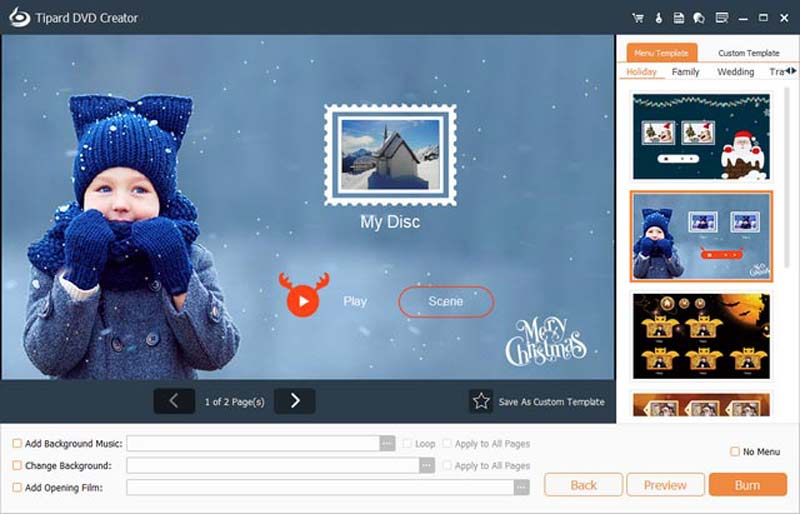
שלב 4לאחר שתסיים, לחץ על לשרוף לַחְצָן. אשר שה-DVD שלך הוכנס לרצועת הדיסק, ולאחר מכן סמן את התיבה שליד לצרוב לדיסק. אתה יכול להתאים את נתיב תיקיה לפי הצורך שלך. לבסוף, לחץ הַתחָלָה כדי ליצור את ה-DVD.
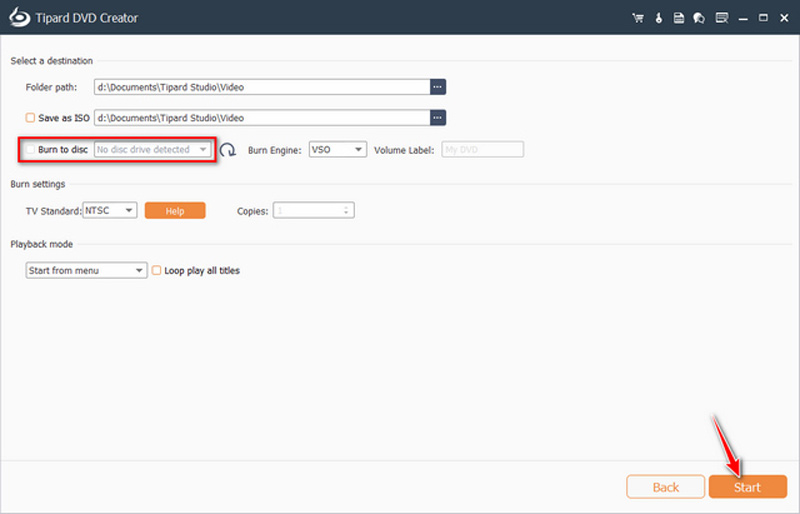
בסך הכל, הכלי הרב תפקודי ויצירת DVD הוא האפשרות המושלמת שלך אם אתה רוצה להפיק DVD ללא VLC. רק כמה לחיצות, אתה יכול לקבל את ה-DVD שברצונך לצרוב.
Windows Media Player [Windows]
עבור משתמשי Windows, Windows Media Player היא תוכנת ברירת המחדל להפעלת סרטונים. זה לא יכול רק לנגן קבצי מולטימדיה אלא גם לצרוב דיסק DVD. ללא ספק, זה חזק וקל להציע אפשרויות השמעה מקיפות במערכת ההפעלה Windows. בינתיים, יש לו פונקציות נוספות אחרות, כמו צריבת DVD. הנה איך ליצור DVD ב-Windows Media Player.
שלב 1פתח את ברירת המחדל של נגן המדיה ולחץ על לשרוף לשונית בלוח הימני.
שלב 2משוך למטה את לשרוף אפשרויות ובחר תקליטור נתונים או DVD.
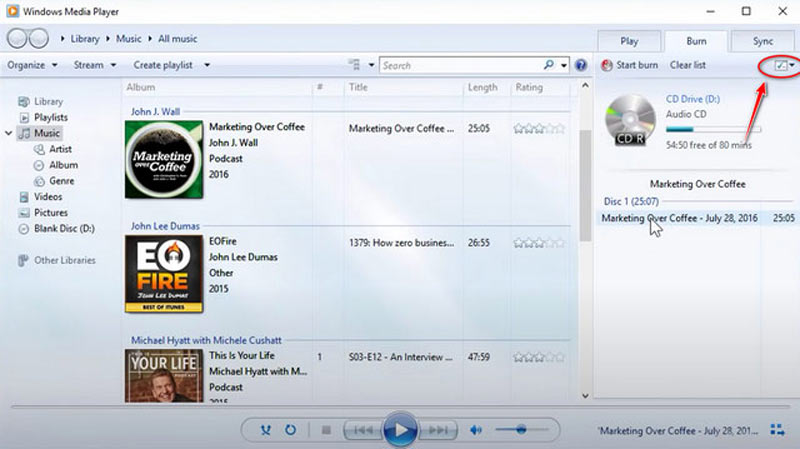
שלב 3פתח את כונן הדיסקים, הכנס DVD ריק וסגור את הכונן. פעם ה הפעלה אוטומטית מופיעה תיבת דו-שיח, סגור אותה ישירות.
שלב 4גרור ושחרר את כל הקבצים שברצונך להעתיק מרשימת הקבצים האמצעית אל נקה רשימה בלוח הימני. כאן אתה יכול לשנות את סדר הקבצים בתוך לשרוף לוּחַ. לאחר מכן, נתן לדיסק כותרת כאשר אתה מוכן להתחיל.
שלב 5נְקִישָׁה התחל צריבה כדי ליצור את ה-DVD. לאחר שתסיים, תוכל להוציא את הדיסק.
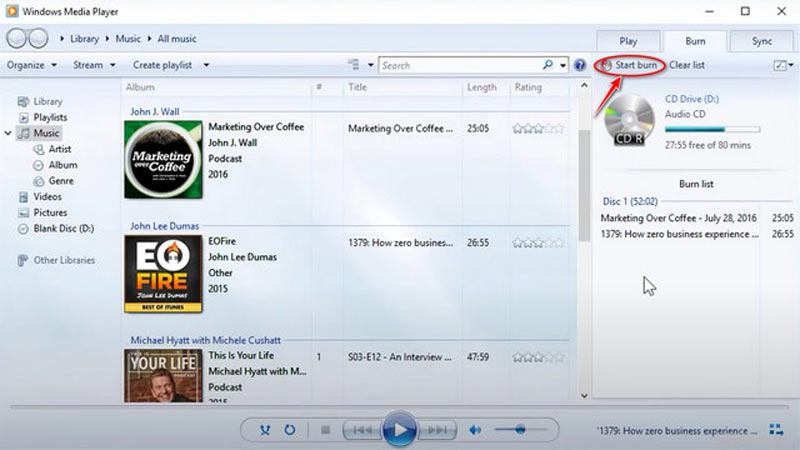
Windows Media Player הוא האלטרנטיבה החינמית הטובה ביותר ל-VLC עם תכונות צריבת DVD ועריכת וידאו. למעט צריבת תקליטורי DVD, אתה יכול גם לערוך סרטונים ישירות, כגון חיתוך או הפוך סרטונים ב-Windows Media Player.
חלק 3. שאלות נפוצות של צריבת DVD
האם כל כונן DVD יכול לצרוב תקליטורי DVD?
לא. הכונן היחיד שיכול ליצור DVD הוא כונן DVD-R, DVD+R או DVD+-RW. כונן DVD מסורתי יכול לקרוא רק DVD אבל לא לצרוב דיסק ריק.
מה המשמעות של צריבת DVD?
צריבת DVD היא דרך פופולרית לגבות קבצים חשובים או ליצור עותקים של סרטים או תוכניות טלוויזיה. עם זאת, חשוב לציין שיצירת חומר המוגן בזכויות יוצרים ללא רשות אינה חוקית.
מה ההבדל בין צריבה לקריעה של DVD?
צריבה והעברה הם שני תהליכים שונים הכוללים מניפולציה של התוכן של DVD בדרכים שונות. צריבה היא כתיבת נתונים ל-DVD, ואילו העתקה היא העתקת נתונים מ-DVD לכונן הקשיח של המחשב.
במאמר זה, תלמד כיצד לצרוב תקליטורי DVD באמצעות VLC ו-2 הדרכים החלופיות הטובות ביותר. אנו ממליצים בחום להכין DVD עם Tipard DVD Creator. שימוש בכלי מקצועי להשגת תקליטורי DVD באיכות גבוהה יכול להיות קל ומהיר יותר. אם יש לך שאלות נוספות על צריבת DVD, השאר את הערותיך כאן.
הכלי הטוב ביותר להעברה והמרת קובץ תמונה של תקליטור DVD/תיקייה/ISO לפורמטים שונים.



 הורדה מאובטחת
הורדה מאובטחת


